Ce este nou și îmbunătățit în aplicația Windows 10 Setări?
Ferestre Din 10 Creatorii Se Actualizează / / March 17, 2020
Poate că nu ați observat, dar aplicația Setări introdusă în Windows 8 a evoluat liniștit de-a lungul timpului. Citiți mai departe și vedeți ce este nou.
A fost odată, modificarea și configurarea Windows-ului s-a făcut în întregime prin intermediul Panoului de control. Apoi, a venit Windows 8, care a introdus aplicația Setări mai simplificată și mai intuitivă. Aplicația Setări organizează diverse setări ale sistemului Windows și preferințe ale utilizatorului în categorii navigabile cu o interfață mult mai modernă.
În Windows 10, Microsoft a continuat să îmbunătățească aplicația Setări adăugând noi setări și rafinând altele. Actualizarea aniversară a înregistrat cele mai multe îmbunătățiri, iar actualizarea creatorilor o duce și mai departe. Nu numai că există mai multe opțiuni pentru a personaliza Windows 10, dar noi categorii facilitează găsirea și accesarea setărilor; și chiar mai mulți vin în următoarea revizuire numită Fall Creators Update. În acest articol, facem un pas înapoi și trecem în revistă unele dintre schimbările semnificative din ultimii doi ani.
Prezentare generală a îmbunătățirilor din aplicația Windows 10 Setări din versiunea 1507
Pentru a înțelege cu adevărat ce s-a schimbat, a trebuit să mă întorc în timp. Deci, am înființat o mașină virtuală cu prima compilare comercială a Windows 10, versiunea 10240. După cum vedeți mai jos, Setările din iulie 2015 arătau destul de spartane. Totuși, aceasta a fost o schimbare semnificativă de la Windows 8 la Windows 10; a organizat opțiuni de personalizare în categorii logice, ceea ce a facilitat găsirea comenzilor și funcțiilor pentru schimbarea comportamentului Windows 10.
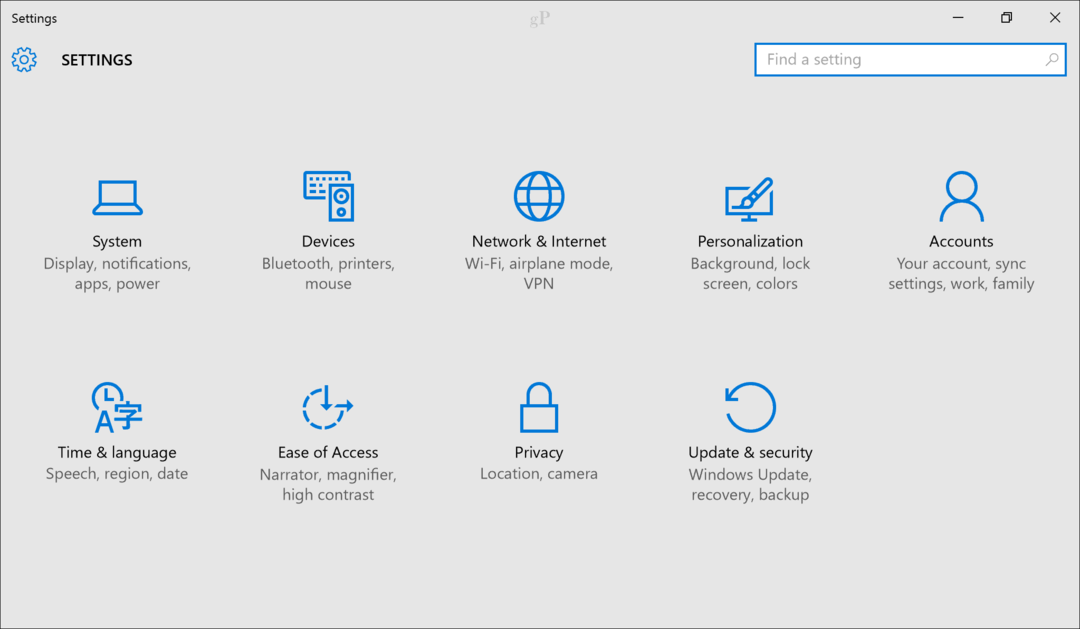
Astăzi, Setările sunt îmbunătățite în continuare, cu un aspect atractiv care facilitează navigarea; filele din categorii, de exemplu, afișează un indicator, care vă permite să știți unde se află în interfața în care vă aflați. Veți observa, de asemenea, că estetica diferitelor categorii este mult mai frumoasă; fiecare setare are o pictogramă unică - în 1507, acestea erau doar text.
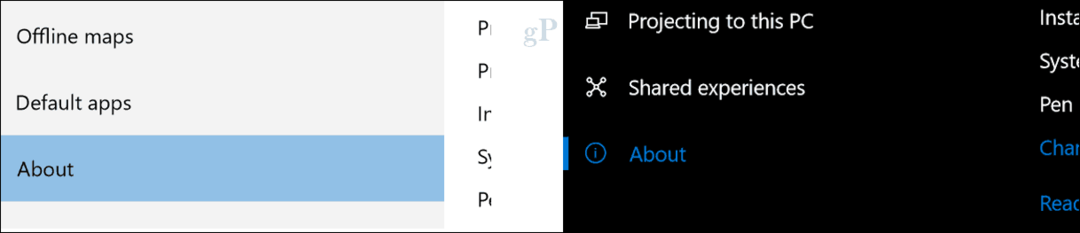
Un persistent Înapoi opțiunea de meniu vă permite, de asemenea, să vă întoarceți rapid la o pagină anterioară, fără a fi nevoie să mergeți la ecranul de pornire.
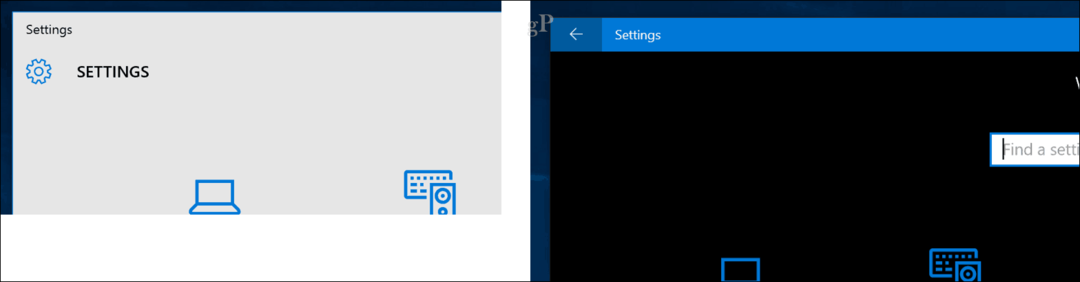
Caseta de căutare s-a mutat în centrul interfeței Setări; nu există avantaje specifice în acest sens, în afară de oferirea unui aspect mai eficient. Părțile din setări sunt de asemenea mai bine organizate; lucruri precum legăturile conexe sunt mai vizibile și mai ușor de descoperit.
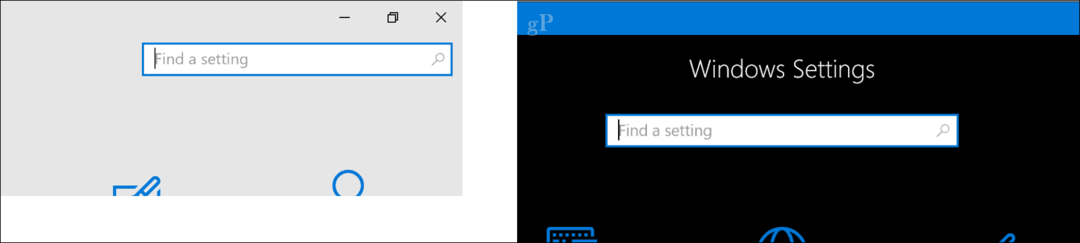
Versiunea inițială a Windows 10, 10240, avea inițial nouă categorii:
- Sistem
- Dispozitive
- Rețea și Internet
- Personalizare
- Conturi
- Timpul și limba
- Ușurința accesului
- intimitate
- Actualizare și securitate
Actualizarea creatorilor (versiunea 1703 din această scriere), include două categorii suplimentare: Aplicații și Gaming.
Viitoarea actualizare a creatorilor de toamnă va include o nouă categorie pentru Cortana. Înainte de a intra în detalii despre noutățile din aceste categorii, aruncăm o privire la ce s-a schimbat în categoriile originale.
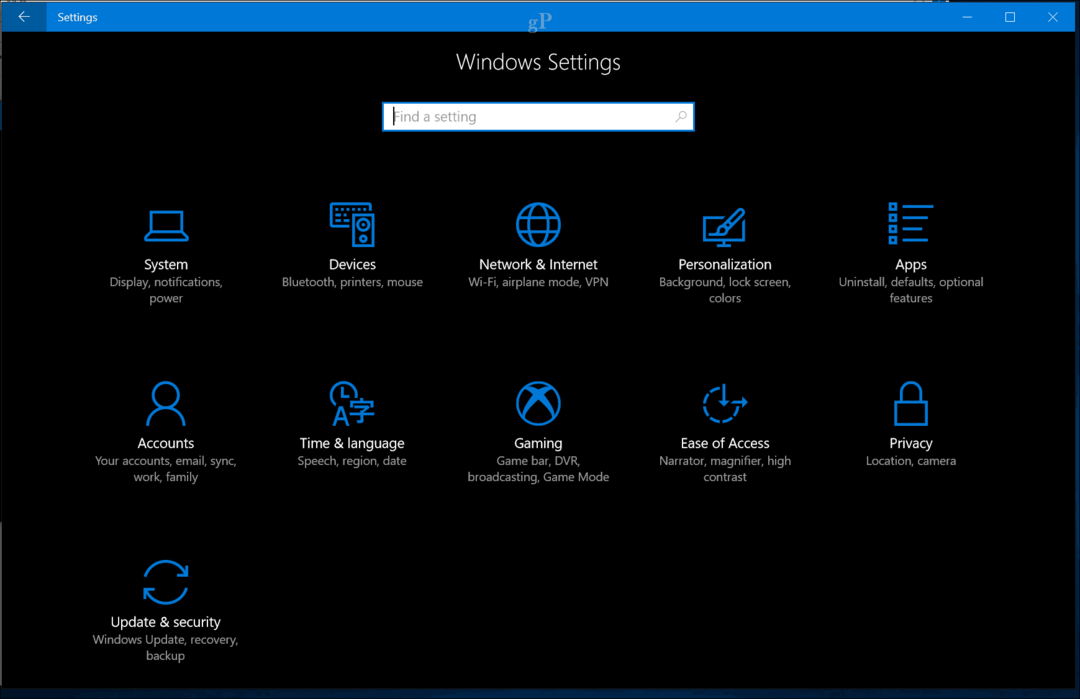
Sistem
Categoria Sistem gestionează elementele fundamentale ale dispozitivului dvs., cum ar fi monitorul afișajului, notificările, puterea și somnul, bateria, stocarea, modul Tablet, multitasking și informații despre sistem. Inițial, funcții precum Aplicații și caracteristici, Hărți offline și Hărți implicite au fost găsite aici, dar de atunci au trecut la o categorie dedicată numită Aplicații. Au fost adăugate și noi file; aceasta include Proiectarea la acest computer, care vă permite să accesați ecranul Windows Phone sau PC de pe un alt dispozitiv și să utilizați resurse hardware locale, cum ar fi mouse și tastatură.
O nouă categorie numită Experiențe împărtășite vă permite să deschideți aplicații pe alte dispozitive și să le trimiteți mesaje. De exemplu, puteți face ca notificările dvs. pe telefonul dvs. Android să apară în Centrul de acțiuni.
Categoriile existente în sine includ funcții și funcții noi. Fila Afișare face mai mult decât personalizarea dvs. rezoluție afișare; îl puteți utiliza pentru a activa o caracteristică apelată Lumina de noapte. Lumina de noapte controlează temperatura luminii care emite de pe ecran, în funcție de ora zilei. Fila de afișare consolidează suplimentar setările precum scala și aspectul, care vă permite să modificați dimensiunea textului, aplicațiilor și a altor elemente. Setările înrudite, cum ar fi calibrarea culorilor, textul ClearType și dimensiunea avansată a textului și a altor articole au fost învechite în favoarea opțiunilor mult mai simple.
Interfețele precum afișarea de personalizare au fost simplificate într-o casetă de listă numită rezoluție, care vă permite să alegeți dintr-o listă de dimensiuni de ecran. eu personal Bine ati venit aceasta schimbare; Am găsit precedentul Personalizați-vă ecranul interfață inutil de mare. Opțiuni existente, cum ar fi Blocare rotire și setări pentru conectarea unui afisaj extern poate fi găsit și aici.
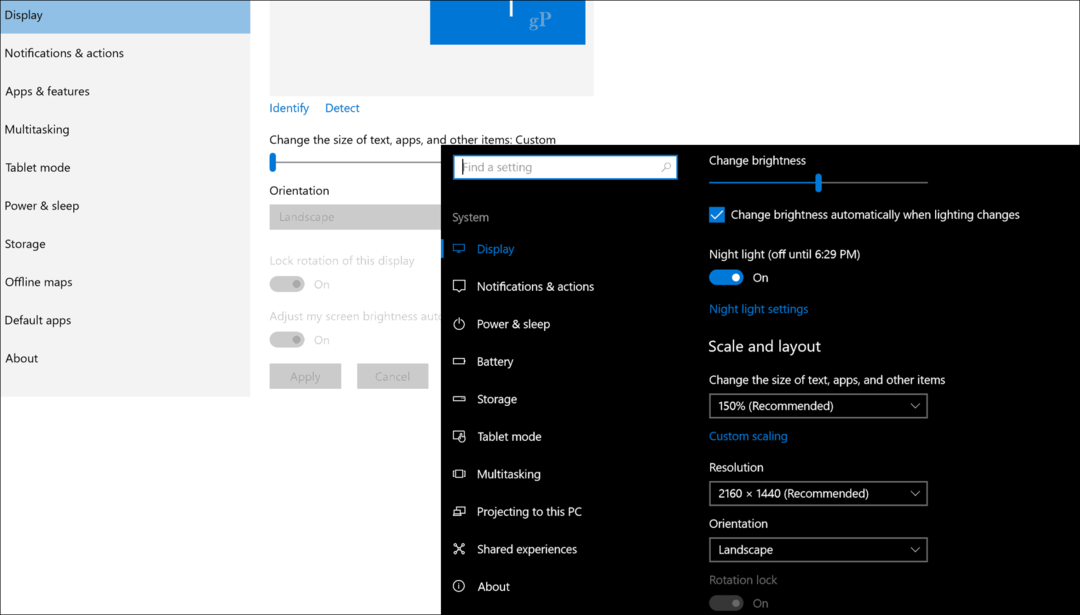
Notificările includ mai multe funcționalități; de exemplu, puteți personaliza cu ușurință Acțiuni rapide folosind drag și aranjați sau adăugați și eliminați acțiunile existente. Anterior, aceste funcții erau ascunse sub link-uri suplimentare. Însăși comportamentele de notificare au fost reeditate și extinse. Arată-mi sfaturi despre Windows este acum Obțineți sfaturi, trucuri și sugestii pe măsură ce utilizați Windows. Acum au fost adăugate două noi comutatoare numite Obțineți notificări de la aplicații și alți expeditori și Afișați-mi experiența de bun venit la Windows după actualizări și, ocazional, când mă conectez pentru a evidenția noutățile și sugerarea.
Power & Sleep dezvăluie mai multe opțiuni cu setări pentru gestionarea ecranului și comportament de somn atunci când este conectat la o rețea. De asemenea, puteți lăsa Windows 10 să economisească energie atunci când știe că sunteți departe; o funcție dependentă de noua caracteristică numită blocare de dispozitiv.
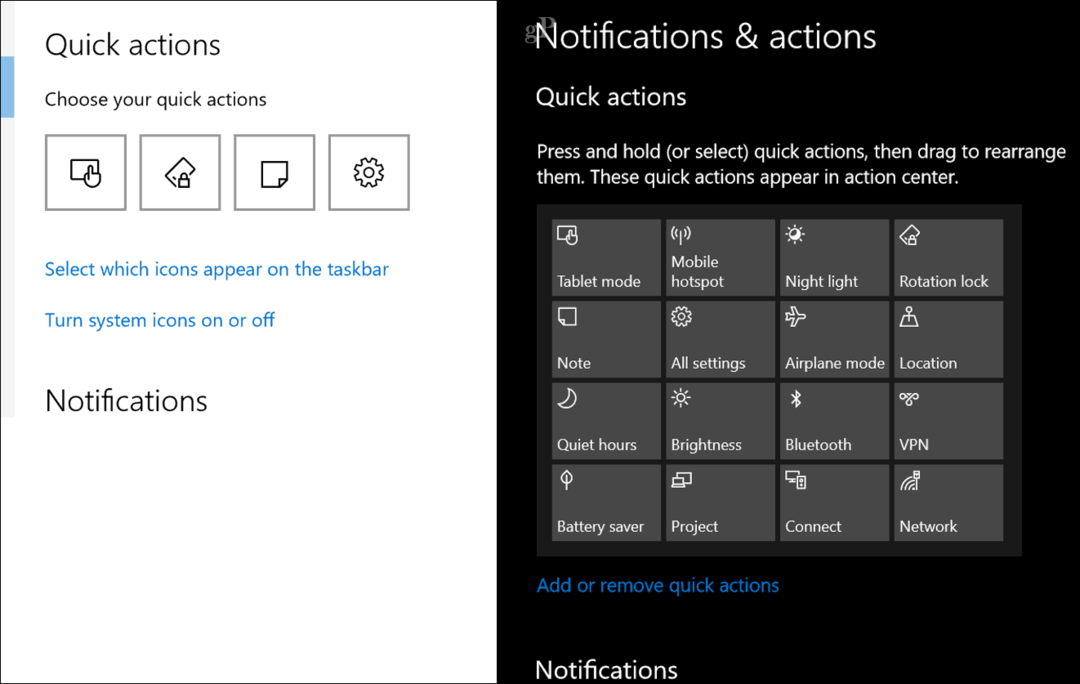
Stocarea vede adăugarea de noi opțiuni pentru gestionarea automată a disponibilității spațiului liber numit Simțire de stocare. Această setare în versiunea originală a Windows 10 a fost destul de redusă. Acum, utilizatorii pot personaliza ceea ce este șters automat, cum ar fi fișiere temporare și fișiere stocate în coșul de reciclare peste 30 de zile. Setarea pentru schimbarea locului unde este salvat conținutul a fost mutată într-o secțiune separată. Unele legături încă se leagă de interfețele clasice ale Panoului de control, de exemplu, spațiile de stocare, nu au fost actualizate.
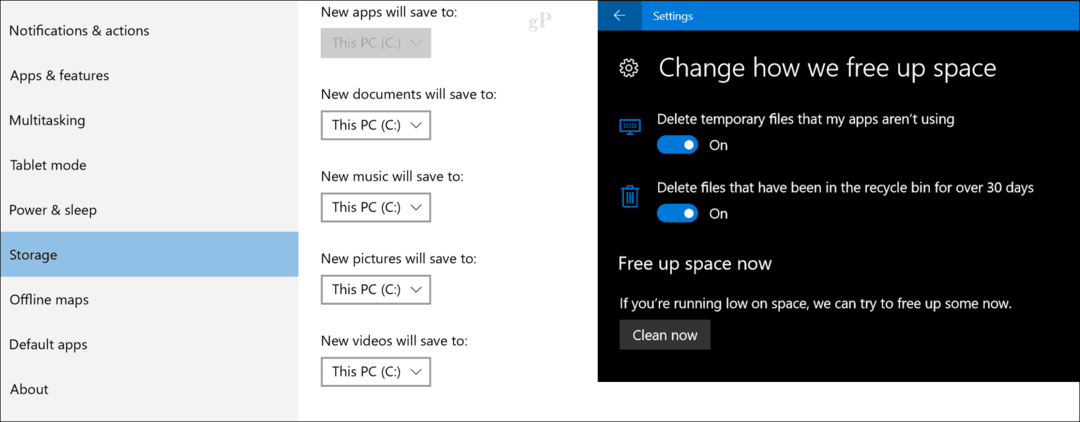
Nu s-a schimbat mult în modul Tabletă, caracteristică care vă permite să optimizați interfața Windows 10 pentru dispozitive precum Surface Pro. O nouă comutare este disponibilă pentru a ascunde automat bara de activități atunci când este în modul Tabletă. Același lucru este valabil și pentru multitasking, ceea ce permite utilizatorilor să configureze Windows în modul snap sau să creeze desktopuri virtuale.
Pagina Despre rămâne practic neschimbată; butonul Alăturați-vă Azure se numește acum Conectați-vă la muncă sau la școală. Windows 10 vă oferă acum detalii precum versiunea produsului (1507, 1703) și versiunea de construire a sistemului de operare.
Dispozitive
Categoriile originale au inclus imprimante și scanere, dispozitive conectate, Bluetooth, mouse și touchpad, tastare și redare automată. Dispozitivele din ultima versiune a Windows 10 împart unele file în altele noi. Categoria Mouse și touchpad obțin propriile file dedicate, în timp ce două categorii noi sunt disponibile pentru Pen & Windows Ink dacă aveți un dispozitiv acceptat. Vorbind despre Suport pentru cerneală și Windows pentru cerneală, utilizatorii cu dispozitive acceptate vor găsi o mulțime de opțiuni disponibile din 1607. Există, de asemenea, o categorie dedicată pentru gestionarea dispozitivelor USB conectate.
Bluetooth include câteva opțiuni extinse, precum o nouă simplificare Bluetooth asistent pentru conectarea dispozitivelor. Utilizatorii pot gestiona, de asemenea, dacă dispozitivele activate cu Bluetooth se pot conecta la rețea prin intermediul unui contorizat conexiune.
Pagina Imprimante și scanere rămâne în cea mai mare parte neschimbată, dar există opțiuni pentru a permite Windows-ului să gestioneze imprimantele bazate pe pe locație și puteți alege, de asemenea, să descărcați actualizări și drivere pentru dispozitivele conectate printr-o contorizare conexiune.
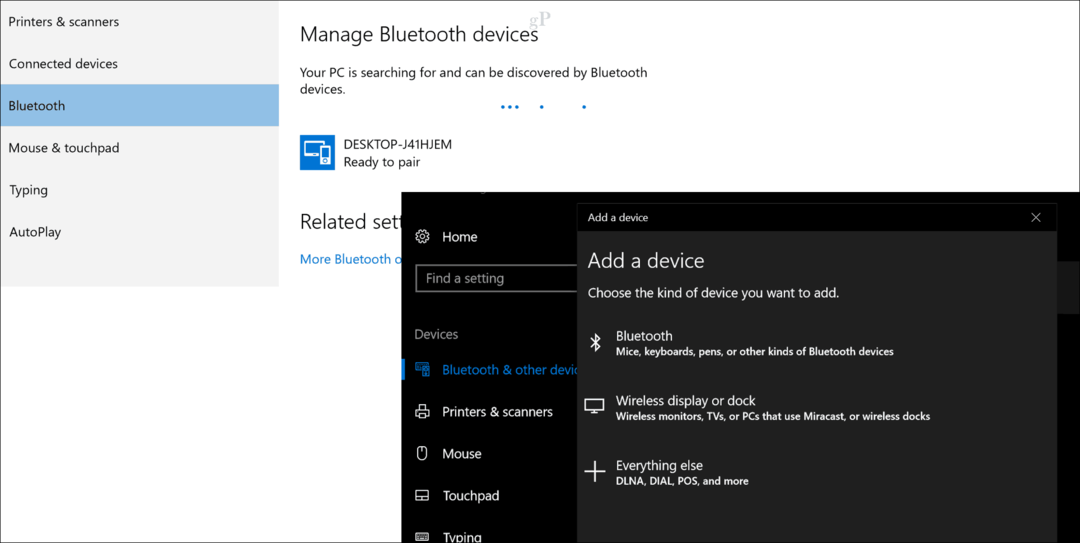
Opțiunile mouse-ului sunt în continuare aceleași, dar Touchpad, care are o categorie proprie include o colecție semnificativă de opțiuni pentru gestionarea comportamentului touch pad-ului. Pentru dispozitivele cu touchpad de precizie, în special, veți vedea o varietate de opțiuni care vă permit determinați sensibilitatea atunci când efectuați acțiuni, cum ar fi un singur clic, multi-selectare, clic dreapta și Mai Mult. Vezi articolul nostru anterior pe gesturi multitouch în Windows 10 pentru detalii despre modul de configurare și utilizare a noilor gesturi disponibile.
Tastați include și o listă de rufe cu opțiuni extinse. Acum puteți activa sugestii de text pe măsură ce tastați; adăugați un spațiu după ce alegeți sugestia de text și adăugați o perioadă după ce apăsați de două ori bara de spațiu. Utilizatorii pot, de asemenea, să activeze notificări de sunet pe măsură ce tastați; valorificați automat prima literă a fiecărei propoziții; folosiți toate literele majuscule când apăsați de două ori Shift; adăugați aspectul standard al tastaturii ca o opțiune de tastatură tactilă și afișați tastatura tactilă atunci când nu este în modul tabletă. Unele dintre acestea ar fi fost disponibile înainte, dar am început să folosesc Windows 10 pe Surface Pro 3 meu începând cu versiunea 1607.
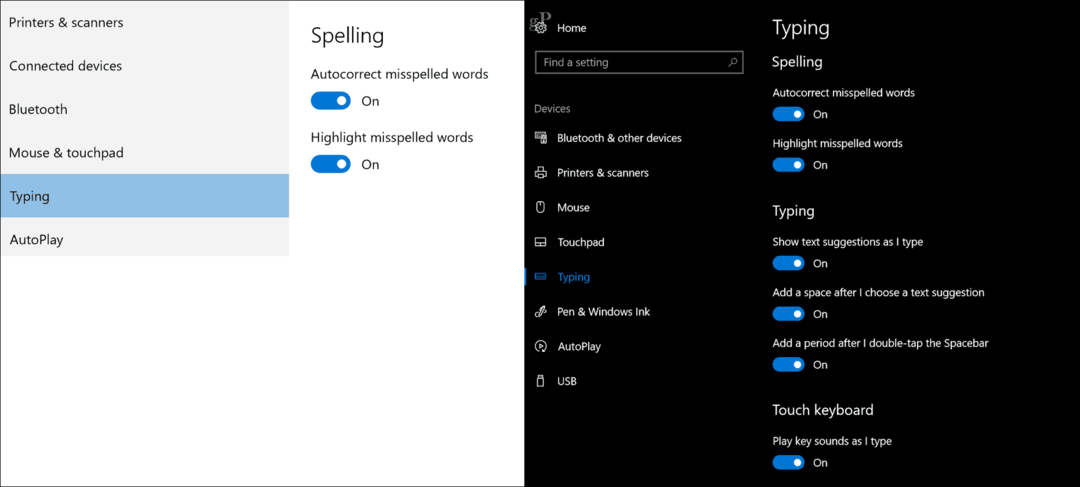
Jocul automat este cam același, dar există o nouă casetă de listă pentru alegerea comportamentului dispozitivelor terțe atașate, cum ar fi un iPhone Apple.
Retea si internet
Categoriile originale includeau Utilizarea datelor, VPN, Dial-up, Ethernet și Proxy. Cea mai recentă versiune a Windows 10 include acum noi categorii Stare, modul Avion și Punct de acces mobil. Status afișează informațiile despre starea rețelei tale, cum ar fi tipul de conexiune (Wireless sau Wired) și posibilitatea de a defini conexiunea wireless ca contorizată pentru a reduce costurile de date. Utilizatorii vor constata, de asemenea, că anumite setări au fost consolidate în diferite secțiuni, împreună cu link-uri rapide la diverse setări de rețea, cum ar fi opțiunile adaptorului, partajarea și grupul de domiciliu.
Filașii existente văd îmbunătățiri subtile. VPN vă permite acum să comutați opțiuni pentru accesarea rețelelor printr-o conexiune contorizată sau în timpul roamingului. Ferestrele Dial-up și Proxy au rămas neschimbate, dar Ethernet vă permite acum să o definiți ca o conexiune contorizată. Hotspot-ul mobil este cea mai mare adăugare din versiunea 1607; această opțiune vă permite să partajați conexiunea la internet a computerului cu alte computere și dispozitive.
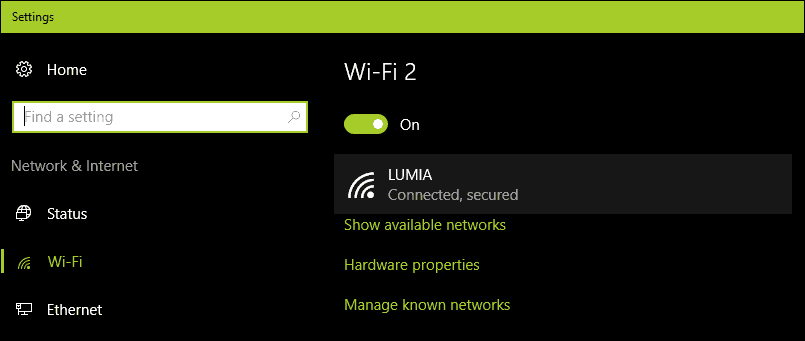
Personalizare
Personalizarea este locul în care ajungi să personalizezi Windows 10 așa cum îți place. Utilizatori poate alege un fundal pentru desktop și tema sau culorile pentru ferestre. Cea mai recentă adăugare din categoria Personalizare din 1507 este Taskbar. Filașele existente includ Fundal, Culori, Ecran de blocare, Teme și Start.
Fila Fundal arată la fel, dar puteți face clic dreapta pe o fotografie și aplicați-o pe o al doilea monitor. Opțiunile de culoare au fost mult extinse, cu opțiuni pentru alegerea unei culori personalizate. Asigurați-vă că consultați ghidul nostru Cum să schimbați culoarea și aspectul în Windows 10pentru detalii. Opțiunile suplimentare includ capacitatea de a afișa culorile accentului pe barele de titlu adăugat în versiunea 1511. Utilizatorii pot alege chiar între o culoare deschisă și închisă, care poate fi aplicată în întregul sistem pentru aplicații precum Fotografii, aplicații de muzică Groove și Mail.
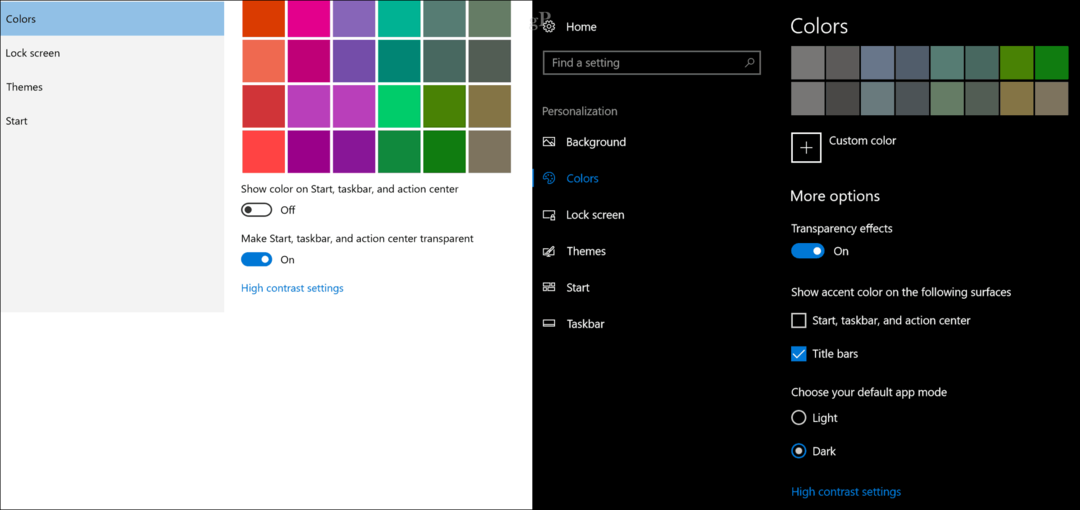
Ecranul de blocare a fost introdus pentru prima dată în Windows 8 și transferat la Windows 10. Utilizatorii care vin din 1507 vor vedea opțiuni extinse, care includ dinamica ferestre Spotlight fundaluri, care se schimbă automat atunci când sunteți conectat la Internet. Aceste imagini de fundal au fost inițial disponibile în Windows 10 Home, apoi extinse la Windows 10 Pro. Imaginile de fundal din Spotlight sunt memorate temporar în memoria dvs. locală, astfel încât dacă doriți să le păstrați, va trebui să le extrageți dintr-o locație ascunsă de pe unitate. Pentru detalii, consultați postarea noastră Cum să salvați imaginile de pe ecranul de blocare pentru Windows 10 Spotlight.
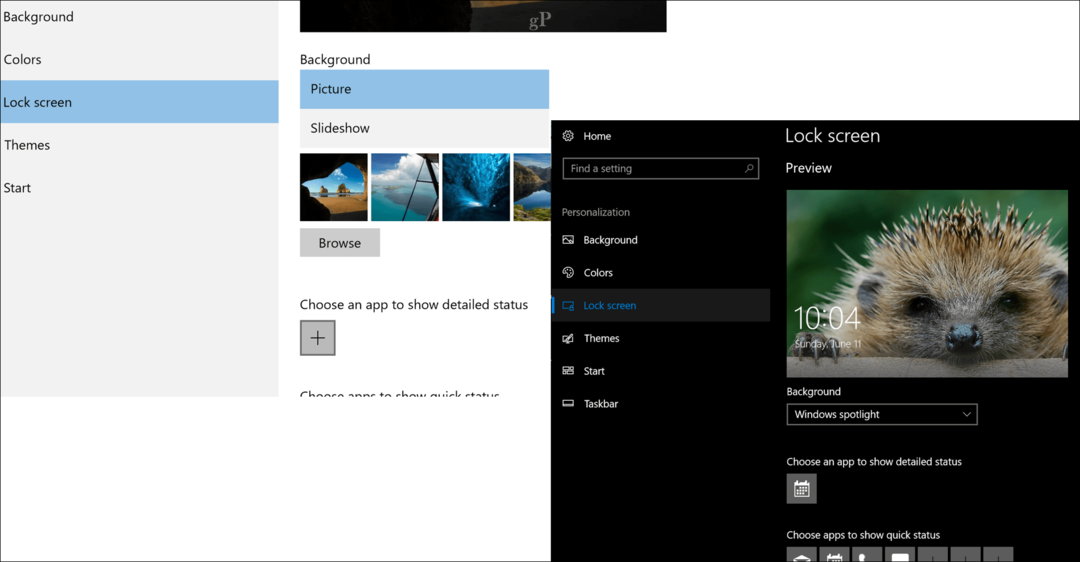
Alegerea unei aplicații cu statut rapid și detaliat rămâne neschimbată, dar revenind la ecranul de blocare, puteți acum să setați fundalul ecranului de blocare să fie același cu ecranul de conectare. Utilizatorii vor putea găsi, de asemenea, legături rapide la setările pentru Cortana pe ecranul de blocare.
Până la versiunea 1607, utilizatorii au avut încă acces Opțiuni temă din interfața clasică. Versiunea 1703 schimbă toate acestea, oferind un interfață nativă pentru instalarea și gestionarea temelor direct din Windows Store. Link-uri rapide sunt disponibile, de asemenea, pentru fundal, culoare, sunete și cursorul mouse-ului.
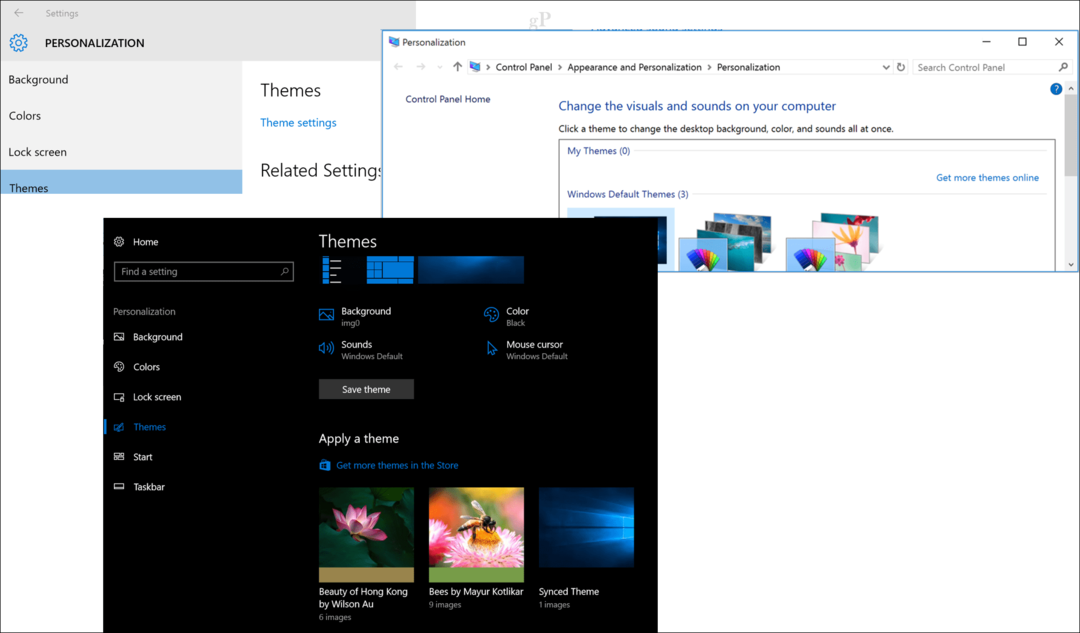
Fila Start începe să extindă lista de opțiuni pentru personalizarea meniului Start, care include acum Afișați mai multe plăci pentru sugestiile Start și aplicații.
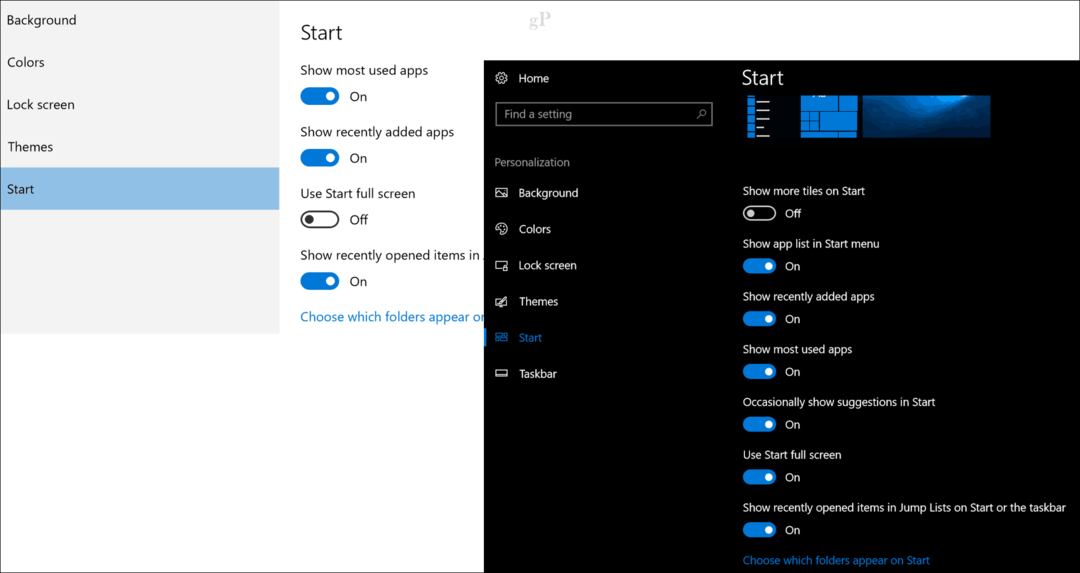
Tabelul Bara de activități a apărut pentru prima dată în 1607, deprecând interfața desktop pentru o interfață modernă, cu opțiuni familiare. De asemenea, puteți personaliza setările pentru meniul Power, cum ar fi activarea PowerShell sau Prompt comandă ca linie de comandă implicită. O opțiune este de asemenea disponibilă pentru dezactivarea ecusoanelor de pe butoanele Bara de activități.
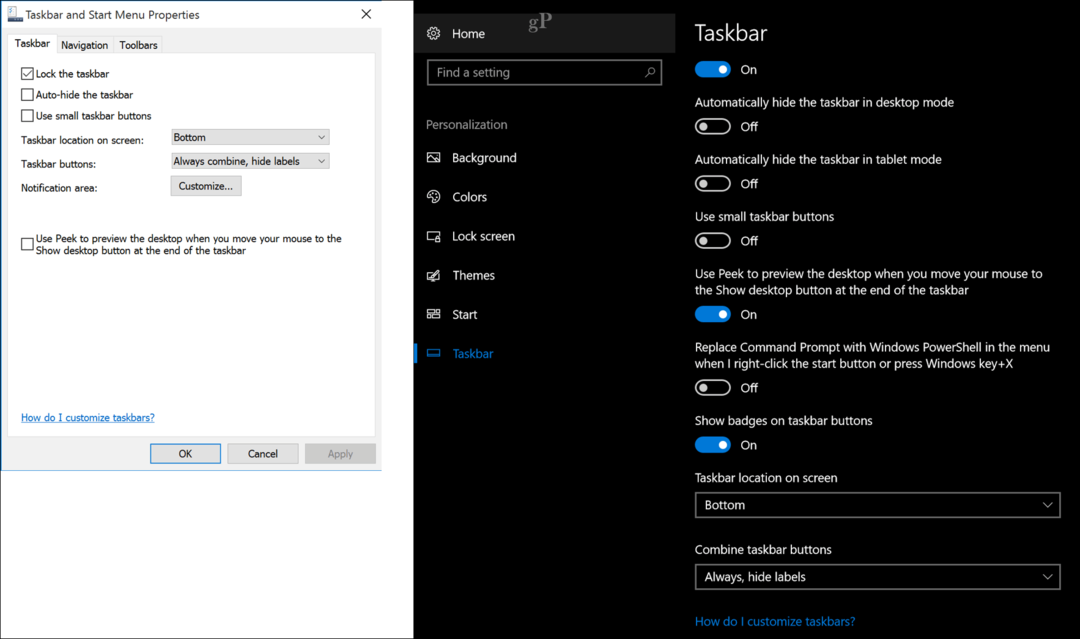
Conturi
Fila Conturi gestionează utilizatorii și privilegiile pe computerul Windows 10. Cea mai nouă adăugare este fila cont Email și Aplicații. Contul tău fila este acum apelată Informațiile dvs. și asta este totul, într-adevăr. Pagina cu opțiuni de conectare include doar câteva caracteristici noi, inclusiv Blocare dinamică, care vă permite să utilizați telefonul prin Bluetooth pentru a vă bloca automat dispozitivul atunci când părăsiți. Puteți ascunde, de asemenea, adresa dvs. de e-mail pe ecranul de conectare, o caracteristică care anterior a necesitat săparea în registru sau editorul de politici de grup. Accesul la muncă (Accesul la muncă sau școala), Familia și alți utilizatori (Familia și alte persoane) și Sincronizarea setărilor dvs. au rămas neschimbate.
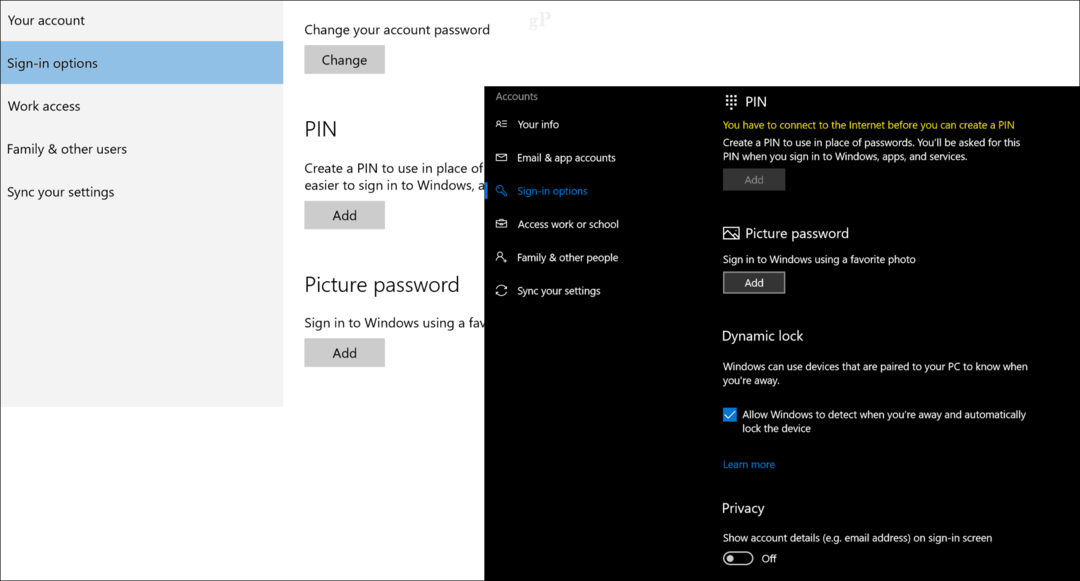
Timpul și limba
Timpul și limba au înregistrat puține schimbări de la versiunea 1507. Singura diferență notabilă poate fi găsită în Data și ora fila care vă permite să afișați calendare suplimentare pe bara de activități.
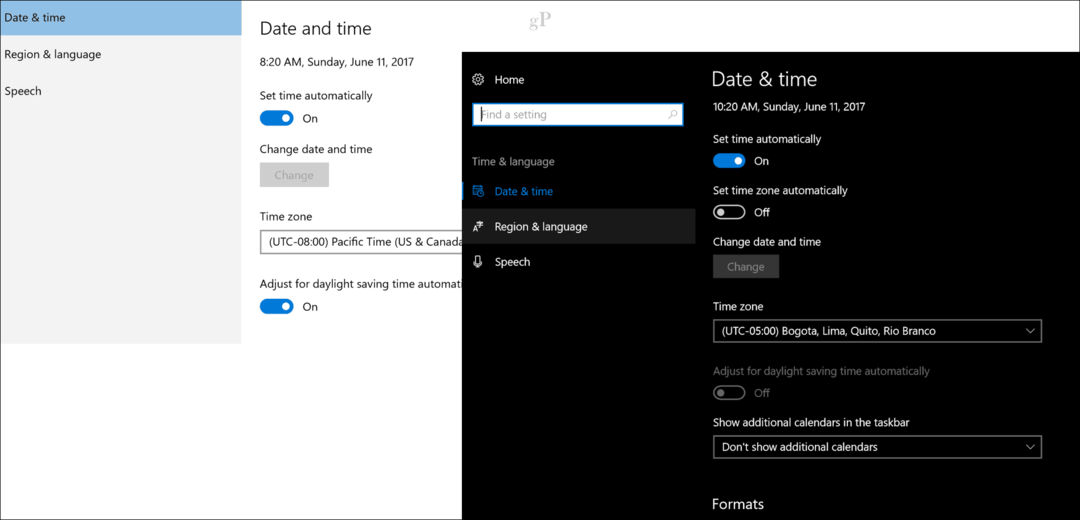
Ușurința accesului
Este și o poveste similară aici; fila Narator adaugă o opțiune pentru activarea tastelor de pe o tastatură tactilă când ridicați degetul. Asistența pentru software Braille este de asemenea disponibilă, dar numai în versiune beta în acest moment. Lupa adaugă opțiunea pentru a vă permite să urmați punctul de inserare a textului. Fila Alte opțiuni adaugă câteva opțiuni pentru feedback-ul tactil, vizualuri mai întunecate și suport audio mono.
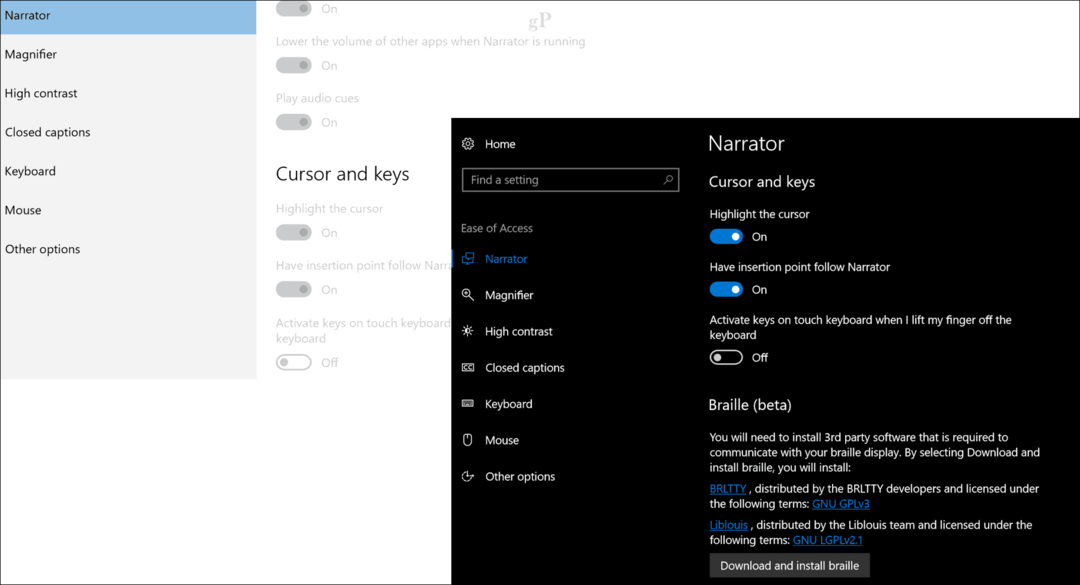
intimitate
O parte importantă din Setări, Confidențialitatea a rămas un pic controversată datorită software-ului Windows 10 ca filozofie de serviciu. Microsoft este serios despre faptul că este mai transparent. Windows 10 1703, în special, este mai deschis cu privire la ceea ce știe despre tine și datele pe care le colectează. Lista de file a crescut semnificativ cu file pentru Istoricul apelurilor, e-mail, activități și alte dispozitive. Vezi articolul nostru anterior pentru detalii despre cum pot gestionează-ți mai bine setările de confidențialitate în Windows 10 1703 și ulterior.
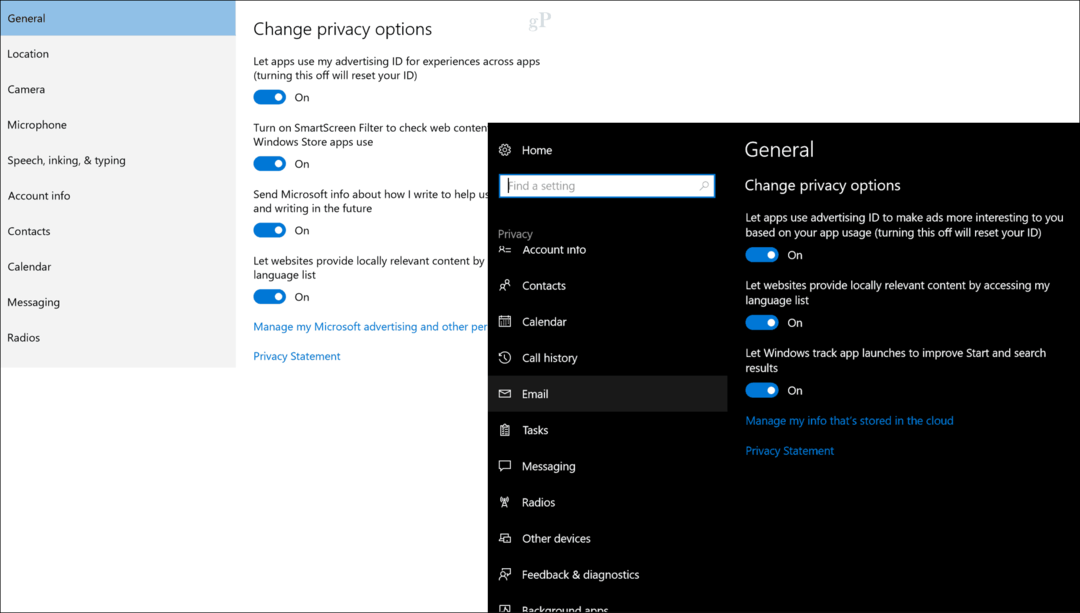
Actualizare și securitate
Una dintre categoriile originale introduse pentru prima dată în Windows 10, această setare a consolidat multe categorii referitoare la întreținerea sistemului, securitatea, recuperarea și activarea produsului. Windows Update în lansarea inițială a Windows 10 a fost considerat foarte restrictiv. Microsoft a ascultat cu atenție clienții pentru a îmbunătăți experiența despre instalarea actualizărilor. În 1507, link-uri precum istoricul actualizărilor dvs. au fost ascunse sub Opțiuni avansate - acum sunt vizibile pe ecranul principal. Veți observa, de asemenea, că Windows Update este mai verbos; oferind mai multe informații despre starea actualizării și despre cum sunt descărcate actualizările.
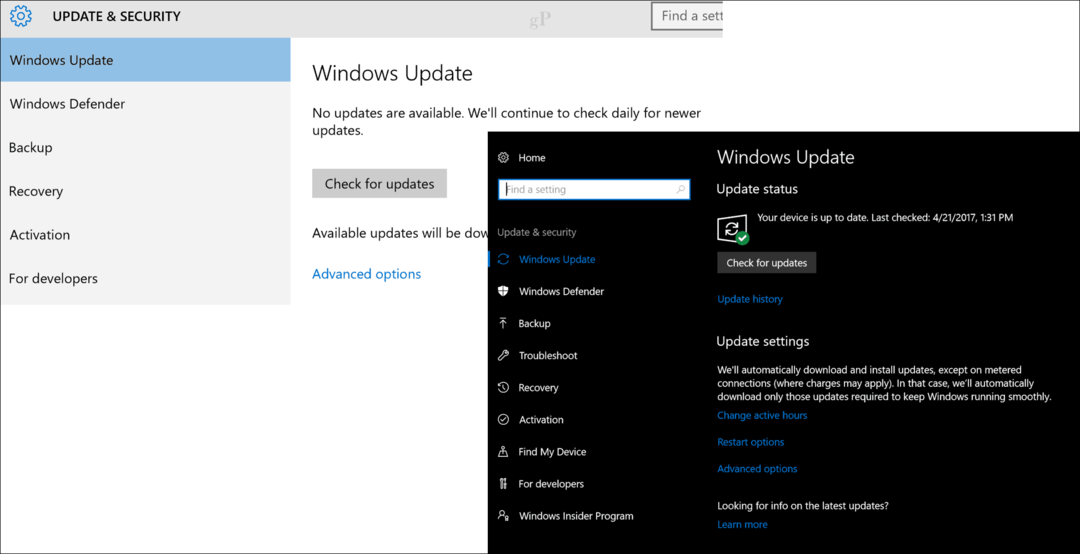
Mai multe opțiuni noi fac flexibilizarea actualizărilor - aceste opțiuni nu erau chiar disponibile în ediția Pro a Windows 10 1507. Orele active vă permit să definiți un interval de timp pentru când Actualizările Windows pot fi instalate. Puteți seta Windows Update pentru a nu instala actualizări până la 18 ore. Opțiunile de repornire vă oferă o perioadă de grație suplimentară pentru instalarea actualizărilor în așteptare, dacă este necesar. Puteți lăsa chiar Windows 10 să vă reamintească când este pe cale să reporniți pentru a termina instalarea unei actualizări.
Windows Defender și-a luat în cele din urmă propriul său interfață universală, care prezintă o colecție cuprinzătoare de setări pentru gestionarea nu numai a definițiilor și scanării Antivirus, ci opțiuni precum securitatea rețelei, firewall, controale parentale, scanare offline și chiar reîmprospătare instalare.
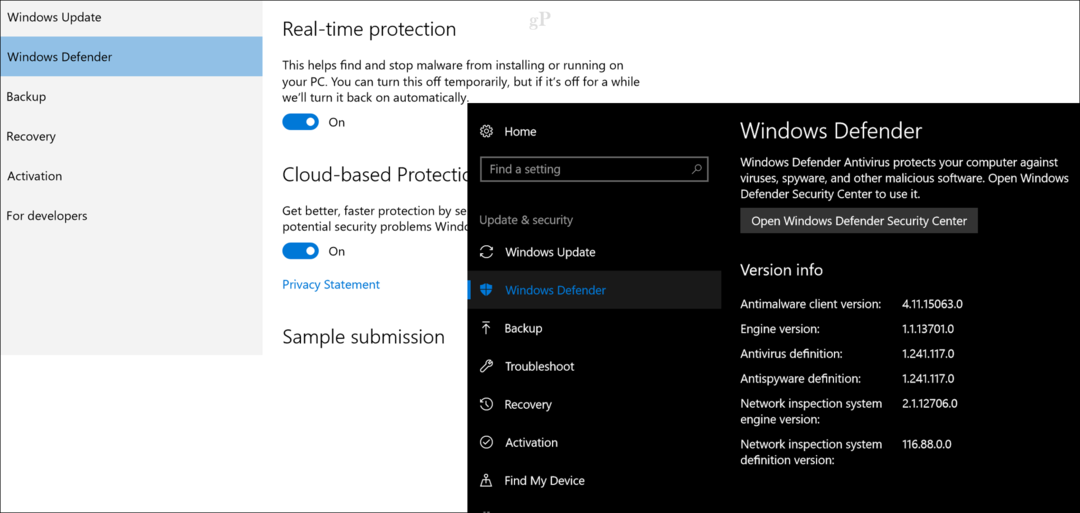
Backupul este neschimbat și este posibil să vedem deprecierea setării Istoricului fișierelor într-o versiune viitoare a Windows 10. Opțiunile de recuperare adaugă câteva modificări; Rollback a fost redus la 10 zile de la cele 30 de zile originale și un link către Actualizare din Defender Security Center permite utilizatorilor să reinstaleze Windows 10 fără a șterge fișierele personale.
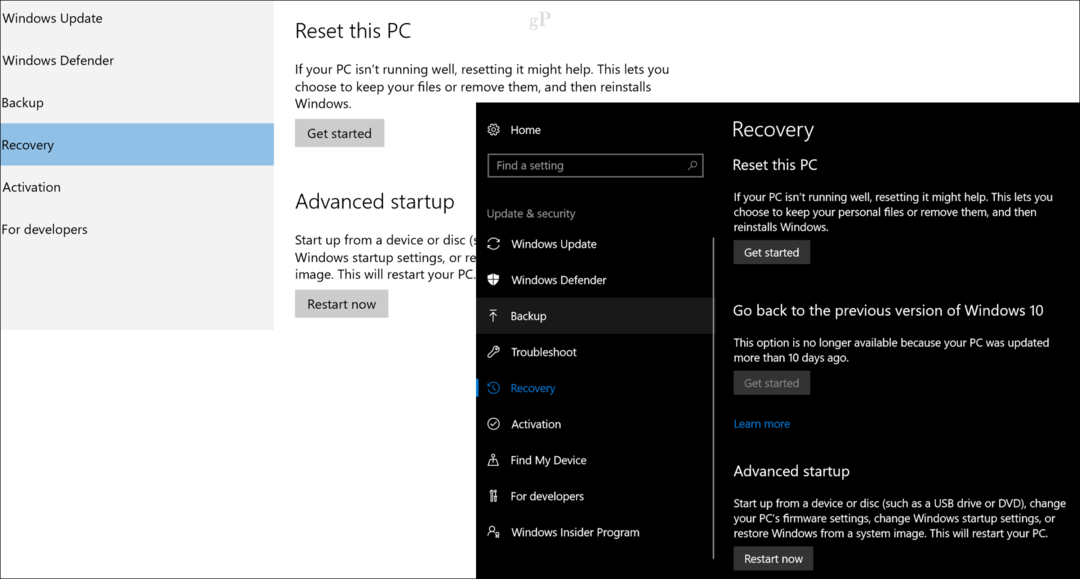
Activarea produsului a cunoscut, de asemenea, unele schimbări semnificative. Utilizatorii pot reactiva cu ușurință sistemul de operare cu noul Licențiere digitale caracteristică, care leagă contul Microsoft de licență. De asemenea, puteți depana codurile de eroare de activare folosind un nou asistent de depanare.
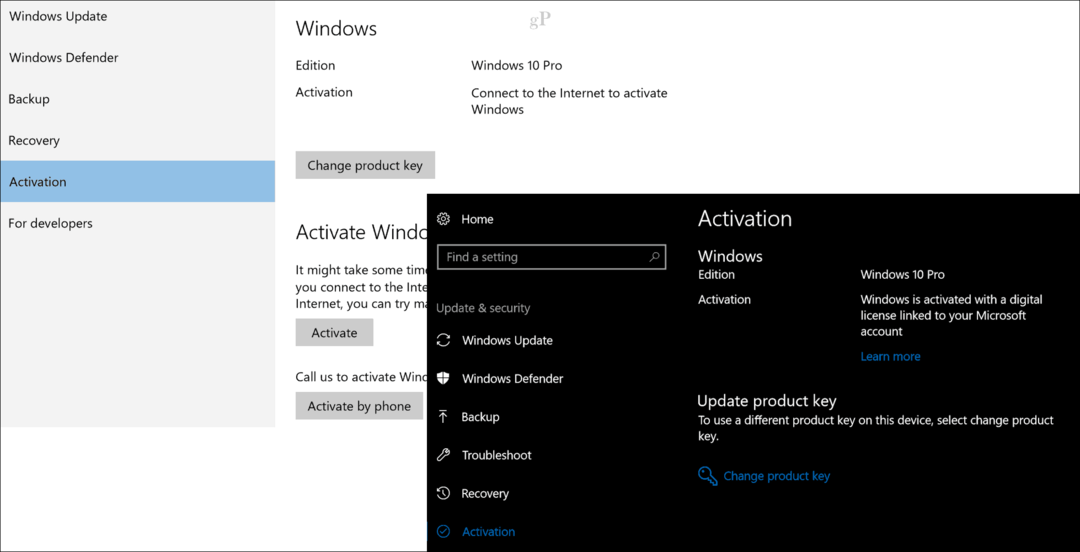
Recunoscând că o mulțime de utilizatori sunt mobili și, în unele cazuri, pot pierde dispozitivele ca urmare a furtului sau a amplasării greșite, Microsoft a adăugat o nouă caracteristică numită Găsește dispozitivul meu. Aceasta permite utilizatorilor să monitorizeze și să găsească locația unui dispozitiv pierdut sau furat.
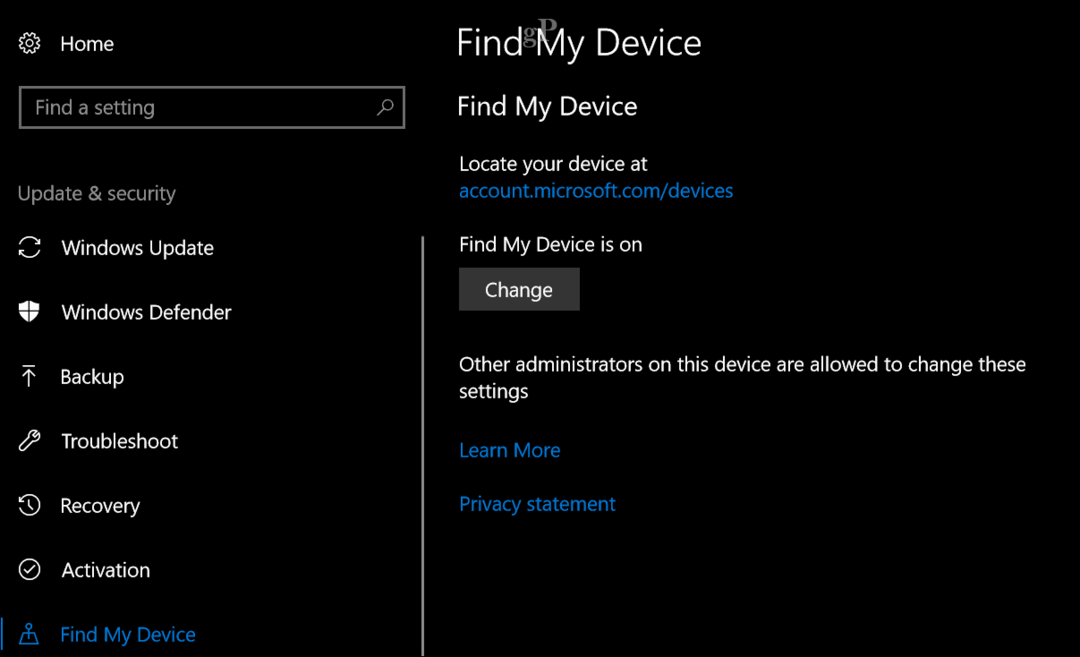
Depanarea este o nouă filă din Actualizare și securitate care modernizează Panoul de control al rezolvării de probleme. Utilizatorii pot automatiza corecții pentru probleme comune pentru Internet, audio, redare video, tipărire, Windows Update și probleme grave precum ecrane albastre.
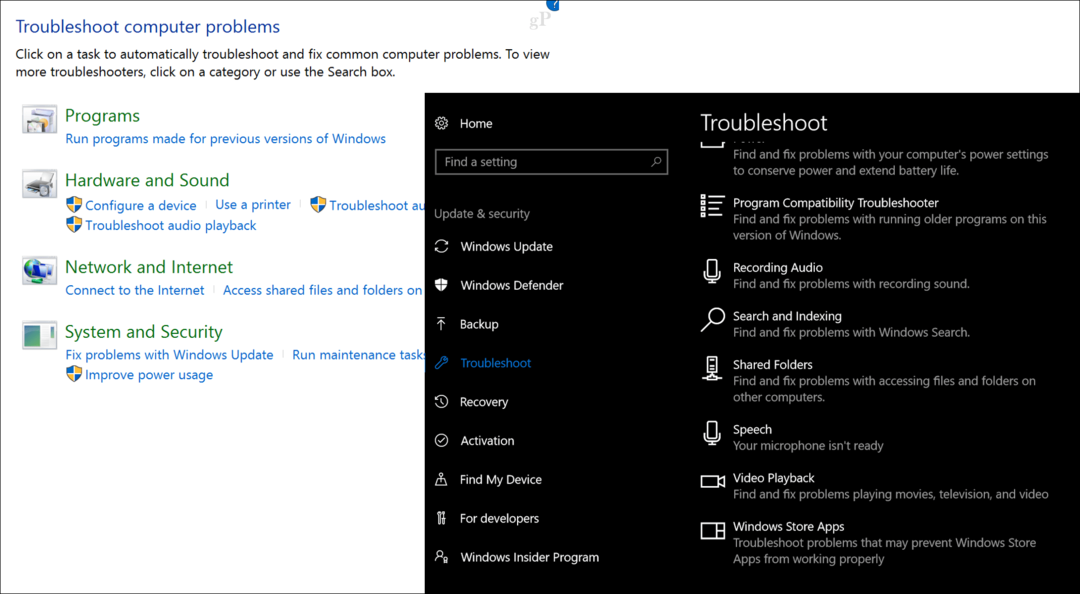
Opțiunile dezvoltatorului au fost extinse foarte mult cu opțiuni pentru reglarea rapidă a comportamentului Windows Explorer pentru extensii de fișiere, fișiere ascunse, căi de fișiere, comandă de rulare și unități conectate. Utilizatorii pot accesa, de asemenea, setările pentru Desktop la distanță și PowerShell. Aceasta este o creștere semnificativă din puținele opțiuni originale pentru activarea aplicațiilor încărcate lateral și modul dezvoltator. Opțiunile recente includ posibilitatea de a configura și configura Subsistem Windows pentru Linux, pe care Microsoft îl instalează mai ușor în următoarea versiune prin Windows Store.
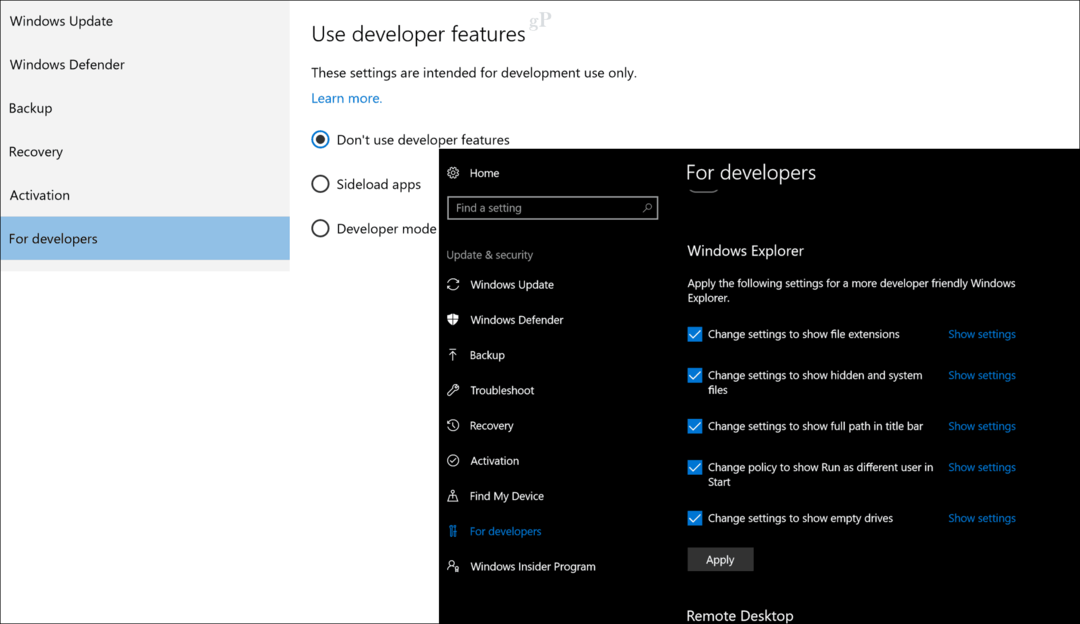
Programul Windows Insider a făcut parte din Windows 10 încă de la înființare și a fost adecvat ca Microsoft să adauge o categorie dedicată doar pentru gestionarea setărilor dvs. Windows Insider. Aici, utilizatorii se pot alătura, părăsi și gestiona ritmul lor în programul Insider, indiferent dacă vor să întrerupă construcțiile sau să treacă la un canal rapid sau lent.
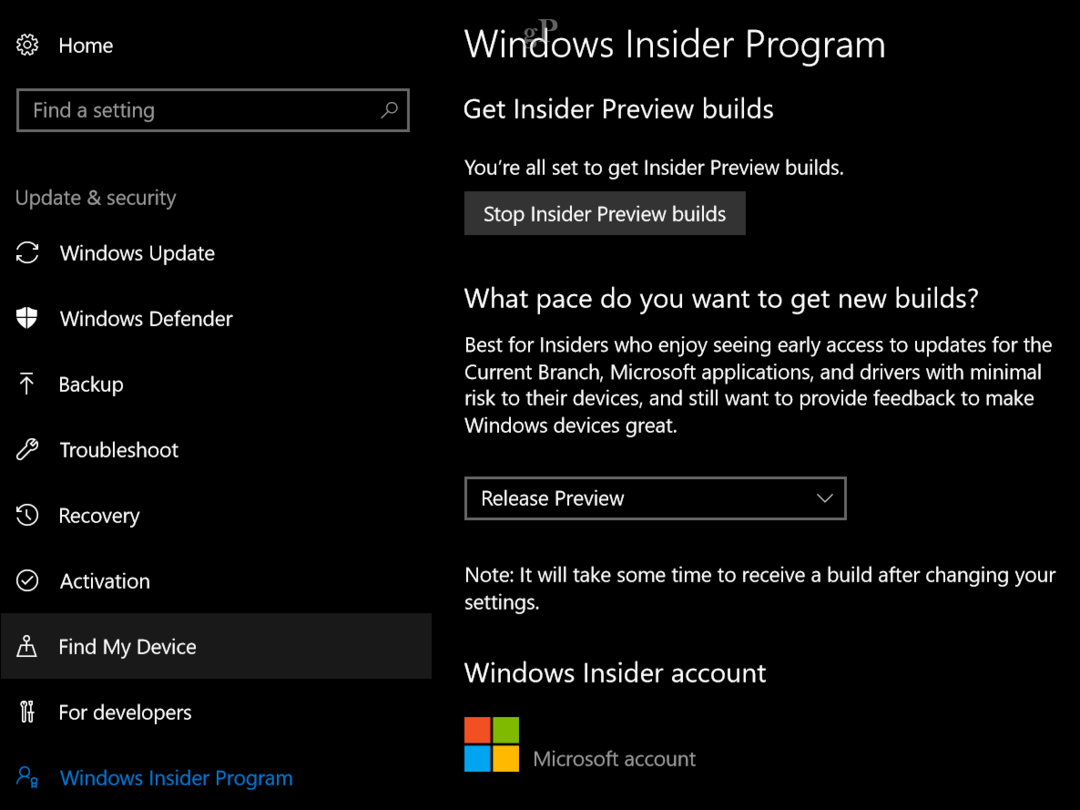
Aplicații
Mai devreme în acest articol, am menționat de atunci două categorii noi. Aplicațiile și jocurile sunt cele mai recente adăugări la Windows 10 Setări, aducând totalul la 11. Aplicațiile consolidează setările pentru aplicații și funcții, aplicații implicite, hărți offline și aplicații pentru site-uri web. Aplicațiile și caracteristicile, în special, vă permit să ajustați setările pentru unde sunt instalate aplicațiile.
Acesta este un semn timpuriu al viitorului Windows; o nouă ediție a sistemului de operare numită Windows 10 S va suporta doar aplicațiile din Windows Store. Edițiile tradiționale precum Home, Pro și Enterprise sunt mai flexibile; permițându-vă să alegeți să instalați aplicații de oriunde sau doar din Windows Store. Categoria de aplicații dedicate este o adăugare binevenită, deoarece a fost neobișnuit pentru a nu avea propria categorie dedicată după mai mult de 20 de ani de Adăugare / Eliminare de programe și programe și funcții în versiunile anterioare de Windows.
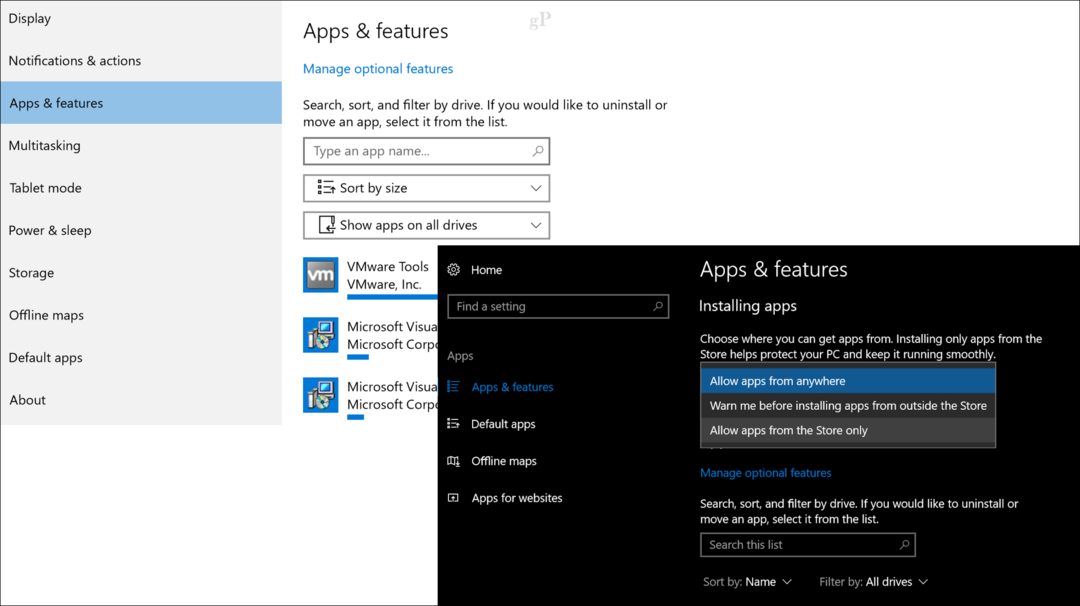
Gaming
Pentru iubitorii de jocuri, Windows 10 1703 introduce o setare dedicată jocurilor în care utilizatorii pot gestiona comportamentul Bar de joc, care vă permite să înregistrați clipuri de joc, capturi de ecran și difuzări. Puteți activa opțiuni de acces rapid și setați comenzi rapide de la tastatură pentru deschiderea barei de joc, luând o captură de ecran, înregistrări, cronometru, microfon, opriți și porniți și faceți camera.
Game DVR vă permite, de asemenea, să gestionați capturi de ecran și clipuri de joc. Brian a acoperit recent DVR pentru Windows 10 Game în detaliu, cu siguranță verificați-l. Nu sunt foarte mult jucător, dar, dacă sunteți, ar trebui să consultați această secțiune pentru o mulțime de opțiuni care vă pot ajuta să faceți experiența dvs. de joc și mai captivantă.
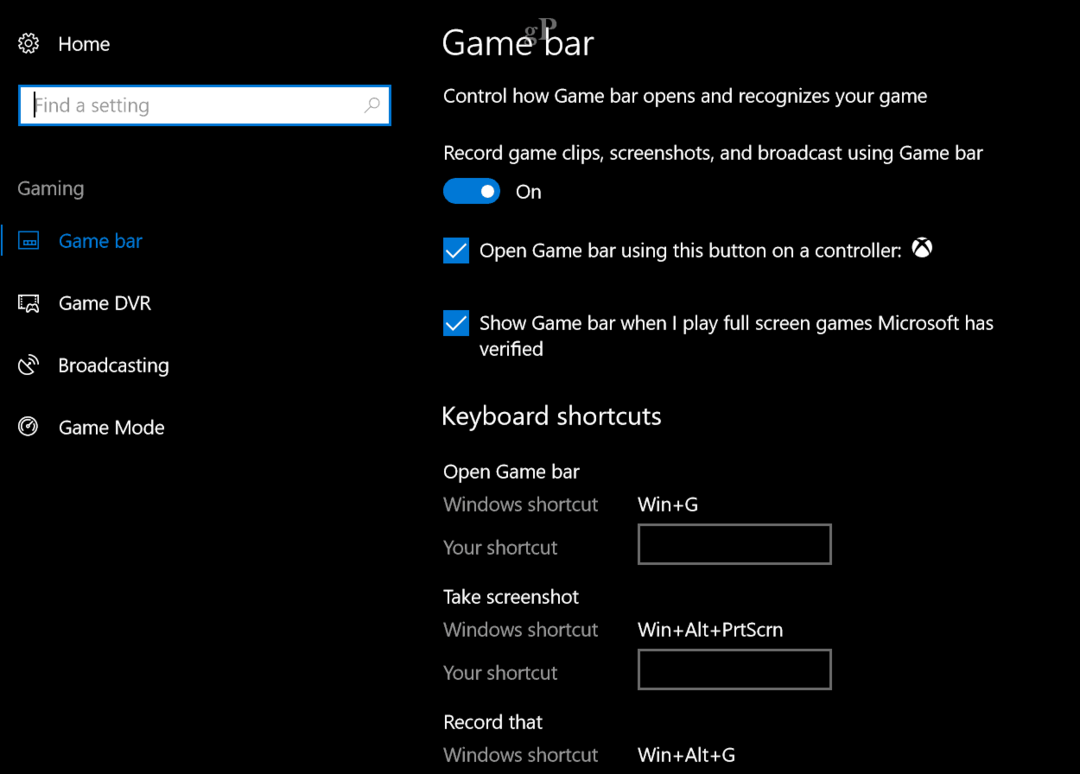
Ce urmează?
Următoarea versiune de Windows 10, numită Fall Creators Update, introduce o nouă categorie numită Cortana. Setarea Cortana permite utilizatorilor să personalizeze și să gestioneze modul în care interacționează cu asistentul digital. Multe dintre setările găsite aici au fost anterioarete iubesc îngropat în interfața de setări a lui Cortana. Alte opțiuni includ gestionarea istoricului și a permisiunilor, notificărilor și confidențialității.

Cred că trebuie să existe o secțiune pentru Microsoft Office, unde puteți gestiona setări generale pentru aplicațiile Office, cum ar fi profilurile Outlook, Cont de schimb, centru de încărcare, OneDrive pentru afaceri și multe altele. O secțiune dedicată setărilor Edge ar fi binevenită și ea. Interfața de setări din Edge a devenit complexă și lipsită de protecție; sigur ar beneficia de aspectul cu file organizate în Setări.
Setările au făcut cu siguranță un drum lung de la începuturile sale din 1507. Există numeroase opțiuni pentru a personaliza experiența Windows 10 care face utilizarea sistemului de operare și mai bună. Mai este mult de parcurs; de fapt, multe mai multe articole clasice din panoul de control sunt lăsate să fie modernizate, dar acestea nu sunt neapărat dăunătoare. După patru revizii, Microsoft a înregistrat progrese semnificative. Având în vedere vârsta Panoului de control în sine, care a apărut pentru prima dată în Windows 3.0, va trece puțin timp până vom vedea dispariția sa completă - dar pot garanta că Microsoft lucrează din greu.
Acest articol va fi actualizat continuu pe măsură ce se vor face modificări, așa că asigurați-vă că reveniți periodic îmbunătățiri și funcții noi sunt introduse.
Între timp, împărtășește-ți gândurile în comentarii. Ce do îți place sau nu îți place aplicația Setări? Ce modificări poate face Microsoft pentru a face și mai bine?
